Samsung SM-G870F Bedienungsanleitung
Stöbern Sie online oder laden Sie Bedienungsanleitung nach Smartphones Samsung SM-G870F herunter. Samsung SM-G870F Felhasználói kézikönyv (LL) Benutzerhandbuch
- Seite / 150
- Inhaltsverzeichnis
- LESEZEICHEN
- Felhasználói kézikönyv 1
- Tartalom 2
- Fontos tudnivalók 5
- A készülék elrendezése 9
- Kezdeti lépések 10
- Az akkumulátor töltése 14
- Memóriakártya használata 17
- A memóriakártya eltávolítása 18
- A memóriakártya formázása 18
- Az érintőképernyő használata 20
- Hosszú érintés 21
- Dupla érintés 21
- Pöccintés 22
- Széthúzás és csíptetés 22
- A Kezdőképernyő elrendezése 23
- Kezdőképernyő üzemmód 24
- A Saját magazin használata 24
- Alkalmazások képernyő 25
- Állapotjelző ikonok 26
- A vezérlőpanel használata 29
- Alkalmazások megnyitása 30
- Samsung GALAXY alkalmazások 31
- Play Áruház 31
- Alkalmazások kezelése 32
- Szövegbevitel 33
- Képernyő mentése 35
- Saját fájlok 36
- Energiatakarékos funkció 37
- Súgó információk megtekintése 38
- Hálózati csatlakozás 39
- Mobil hotspot használata 41
- Mozgások és használhatósági 43
- Közvetlen hívás 44
- Intelligens jelzés 44
- Némítás/szünet 45
- Felvétel tenyérhúzással 46
- Ablakméret módosítása 49
- Többablakos opciók használata 50
- Elemek mozgatása 55
- Panelek kezelése 55
- Alkalmazások elrejtése 55
- Háttérkép beállítása 56
- Csengőhangok módosítása 57
- Egyszerű üzemmód 59
- Mentett fiókok használata 60
- Fiókok beállítása 61
- Hívások kezdeményezése 62
- Hívások fogadása 63
- Lehetőségek hívás közben 64
- Videohívás közben 65
- Névjegyzék 66
- Névjegyek keresése 68
- Üzenetek és e-mail 69
- E-mail fiókok beállítása 70
- E-mail üzenetek küldése 71
- E-mail üzenetek olvasása 71
- Fényképező 72
- Szelektív fókusz 73
- Fényképezési módok 75
- Panoráma 76
- Virt. séta 77
- Dual kamera 78
- Fényképezési módok kezelése 78
- Fényképezőgép beállítások 79
- Biztonsági asszistens 82
- Vészhelyzeti üzenet 83
- Értesítések fogadása 84
- A Geo info widget használata 84
- Hasznos alkalmazások és 85
- Gyerek mód kezdőképernyő 86
- Szülői felügyelet 86
- S Kereső 87
- S Tervező 87
- S Health 89
- További információk 90
- Az S Voice alkalmazásról 91
- A nyelv beállítása 91
- Az S Voice használata 91
- Internet 92
- Zenelejátszás 93
- Videó lejátszása 95
- Hangjelzések beállítása 97
- Riasztások leállítása 97
- Riasztások törlése 97
- Világóra 98
- Stopperóra 98
- Számológép 99
- Hangrögzítő 100
- Hangjegyzet lejátszása 101
- Flipboard 102
- Smart Remote 102
- Csatlakozás tévékészülékhez 103
- Mozgás Zóna 104
- Google alkalmazások 105
- Csatlakozás más eszközökhöz 107
- Adatok küldése és fogadása 108
- Wi-Fi Direct 109
- Az NFC-ről 111
- Az NFC funkció használata 111
- Adatok küldése 112
- Gyors kapcsolódás 114
- Tartalom megosztása 115
- Screen Mirroring 116
- Mobil nyomtatás 117
- Csatlakozás nyomtatóhoz 118
- Tartalom nyomtatása 118
- Készülék és Adatkezelő 119
- Fájlok átvitele számítógépre 120
- A Google-fiók használata 121
- Gyári adatok visszaállítása 122
- Beállítások 123
- Letöltésgyorsító 124
- Bluetooth 125
- Internetmegosztás 125
- Repülő üzemmód 125
- Adathasználat 126
- Kapcsolódás és megosztás 127
- Hangok és kijelző 128
- Háttérkép 130
- Képernyő lezárása 131
- Több ablak 131
- Értesítési panel 132
- Eszköztár 132
- Egykezes használat 132
- Testreszabás 133
- Privát mód 135
- Aktív gomb 136
- Mozdulatok és gesztusok 136
- Rámutatás 136
- Mentés és visszaállítás 137
- Rendszer 138
- Google hangalapú gépelés 139
- Szövegfelolvasó opciói 139
- Értesítés felolvasása 139
- Mutató sebessége 139
- Dátum és idő 140
- Biztonsági asszisztens 140
- Tartozékok 141
- Akkumulátor 141
- Energiatakarékosság 141
- Biztonság 142
- Alkalmazások 143
- Hibakeresés 144
- A hívások nem jönnek létre 145
- Az eszköz érintése forró 147
- Szerzőijog 150
- Védjegyek 150
Inhaltsverzeichnis
www.samsung.comFelhasználói kézikönyvSM-G870FHungarian. 08/2015. Rev.1.1
Kezdeti lépések10•Ne takarja az antennát a kezével vagy más tárggyal. Ez kapcsolódási problémákat vagy az akkumulátor lemerülését okozhatja.•Ajánlot
Hasznos alkalmazások és funkciók100HangrögzítőHangjegyzet felvételeAz Alkalmazások képernyőn érintse meg a Hangrögzítő lehetőséget.A felvétel elindítá
Hasznos alkalmazások és funkciók101Hangjegyzet lejátszásaAz Alkalmazások képernyőn érintse meg a Hangrögzítő lehetőséget.Érintse meg a ikont és a lej
Hasznos alkalmazások és funkciók102FlipboardHasználja az alkalmazást élő közösségi hálózati frissítések és hírek megtekintéséhez egy személyre szabott
Hasznos alkalmazások és funkciók103Csatlakozás tévékészülékhez1 Az Alkalmazások képernyőn érintse meg a Smart Remote lehetőséget.2 Érintse meg az INDÍ
Hasznos alkalmazások és funkciók104Tévé kezelése a készülék segítségévelVálasszon ki egy tévéprogramot az elérhető programok listájából, hogy megtekin
Hasznos alkalmazások és funkciók105Google alkalmazásokA Google alkalmazásokat kínál szórakozásra, valamint szociális hálózattal és az üzleti világgal
Hasznos alkalmazások és funkciók106Play ÚjságosOlvasson kényelmesen az Önt érdeklő híreket és magazinokat.Play JátékokTöltsön le játékokat a Play Áruh
107Csatlakozás más eszközökhözBluetoothA Bluetooth funkciórólA Bluetooth funkció rövidtávú, közvetlen vezeték nélküli kapcsolatot hoz létre két eszköz
Csatlakozás más eszközökhöz108Párosítás más Bluetooth eszközökkel1 Az Alkalmazások képernyőn érintse meg a Beállítások → Bluetooth elemet, a bekapcsol
Csatlakozás más eszközökhöz109Kép fogadásaHa egy másik készülék képet küld a saját készülékre, fogadja el a Bluetooth hitelesítési kérelmét. A fogadot
Kezdeti lépések11A SIM-kártya és akkumulátor használataA SIM-kártya és akkumulátor behelyezéseHelyezze be a mobil szolgáltató által biztosított SIM-ká
Csatlakozás más eszközökhöz110Adatok küldése és fogadásaMegoszthat adatokat, például névjegyeket vagy médiafájlokat egyéb készülékekkel. A következő m
Csatlakozás más eszközökhöz111NFCAz NFC-rőlA készülék alkalmas az NFC-címkék olvasására, amelyek termékekkel kapcsolatos információkat tartalmaznak. E
Csatlakozás más eszközökhöz112Vásárlás lebonyolítása az NFC funkcióvalMielőtt az NFC funkciót vásárlásra használhatná, regisztrálnia kell a mobil fize
Csatlakozás más eszközökhöz113S BeamHasználja ezt a funkciót olyan adatok küldésére, mint videók, képek és dokumentumok.1 Kapcsolja be a fogadó eszköz
Csatlakozás más eszközökhöz114Gyors kapcsolódásA Gyors kapcsolódás funkciórólA funkció segítségével könnyen rákereshet és csatlakozhat közeli készülék
Csatlakozás más eszközökhöz115Tartalom megosztásaMegoszthat tartalmat a csatlakoztatott készülékkel.1 Nyissa meg az értesítési panelt és érintse meg a
Csatlakozás más eszközökhöz116Screen MirroringA Screen Mirroring funkciórólHasználja ezt a funkciót a készülék nagy képernyőhöz történő csatlakoztatás
Csatlakozás más eszközökhöz117Tartalmak megtekintése a tévékészülékenMielőtt az eszközt egy tévékészülékhez csatlakoztatná, kösse össze a tévékészülék
Csatlakozás más eszközökhöz118Csatlakozás nyomtatóhozAz Alkalmazások képernyőn érintse meg a Beállítások → Nyomtatás elemet, válasszon ki egy nyomtató
119Készülék és AdatkezelőAz eszköz frissítéseA készülék a legújabb szoftverre frissíthető.Frissítés vezeték nélkülA készülék a FOTA (firmware vezeték
Kezdeti lépések122 Helyezze be a SIM-kártyát az aranyszínű érintkezőkkel lefelé.•A SIM-kártya helyére ne helyezzen memóriakártyát. Amennyiben a memór
Készülék és Adatkezelő120Fájlok átvitele számítógépreMásolja át az audio, video, kép és egyéb fájlokat az eszközről a számítógépre és vissza.Adatátvit
Készülék és Adatkezelő121Csatlakozás a Samsung Kies program segítségévelA Samsung Kies egy olyan számítógépes alkalmazás, amely a Samsung készülékek m
Készülék és Adatkezelő122A Samsung fiók használataAz Alkalmazások képernyőn érintse meg a Beállítások → Fiókok → Fiók hozzáadása → Samsung account leh
123BeállításokA BeállításokrólHasználja ezt az alkalmazást az eszköz konfigurálásához, alkalmazások opcióinak beállításához és fiókok hozzáadásához.Az
Beállítások124Az opciók használatához érintse meg a lehetőséget.•Keresés: elérhető hálózatok keresése.•Wi-Fi Direct: fájlok küldése közvetlenül a
Beállítások125BluetoothAdatok rövid távolságról történő cseréjéhez aktiválja a Bluetooth funkciót.Az Alkalmazások képernyőn érintse meg a Bluetooth le
Beállítások126AdathasználatNyomon követheti az adatforgalom mennyiségét, és testre szabhatja a korlátozási beállításokat.A Beállítások képernyőn érint
Beállítások127További hálózatokA hálózatok beállításainak személyre szabása.A Beállítások képernyőn érintse meg a További hálózatok lehetőséget.Alapér
Beállítások128Közeli eszközökMódosíthatja a tartalommegosztás beállításait, amikor a készüléket közelben levő készülékekhez csatlakoztatja. Az összes
Beállítások129•Rezgés erőssége: A rezgő értesítés erősségének beállítása.•Rezgés csengéskor: Rezgés és csengőhang lejátszásának beállítása az eszköz
Kezdeti lépések134 Helyezze vissza a hátlapot.2Nyomja meg1Igazítás•Ellenőrizze, hogy a hátlap megfelelően lett-e lezárva.•A készülékkel csak a Samsu
Beállítások130•Automatikus színtónus: A képernyő fényerejének automatikus beállítása a készüléken az energiatakarékosság érdekében.•Képernyővédő: Ké
Beállítások131Képernyő lezárásaA zárolt képernyőre vonatkozó beállítások módosítása.A Beállítások képernyőn érintse meg a Képernyő lezárása lehetősége
Beállítások132Értesítési panelAz értesítési panelon megjelenő elemek személyre szabása.A Beállítások képernyőn érintse meg az Értesítési panel lehetős
Beállítások133TestreszabásEgyszerű üzemmódBeállíthatja a készüléket egyszerű módra.A Beállítások képernyőn érintse meg az Egyszerű üzemmód lehetőséget
Beállítások134–Nagyítási gesztusok: A képernyő felnagyítása, illetve belenagyítás egy meghatározott területbe.–Emlékeztető: Ezzel a funkcióval kapha
Beállítások135•Kézügyesség és műveletek: A beállítások testreszabásával javíthatja az eszköz használhatóságát a csökkent kézügyességű felhasználók sz
Beállítások136Aktív gombAz Aktív gomb testreszabása a kedvenc alkalmazások megnyitásához.A Beállítások képernyőn érintse meg a Aktív gomb lehetőséget.
Beállítások137Felhasználó és biztonsági mentésFiókokE-mail vagy közösségi oldal fiók hozzáadása.A Beállítások képernyőn érintse meg a Fiókok lehetőség
Beállítások138RendszerNyelv és bevitelA szövegbeviteli beállítások megadása. Bizonyos funkciók nem minden kiválasztott beviteli nyelvnél elérhetőek.A
Beállítások139•Billentyűzethúzás:–Nincs: A képernyő seprési funkciójának kikapcsolása.–Folyamatos bevitel: Beállításával a szöveg bevihető a billen
Kezdeti lépések143 Húzza ki a SIM-kártyát.Az akkumulátor töltéseAz első használatot megelőzően töltse fel az akkumulátort a töltő segítségével. Az USB
Beállítások140Dátum és időNyissa meg és módosítsa az eszköz idő és dátum megjelenítésével kapcsolatos beállításait.A Beállítások képernyőn érintse meg
Beállítások141TartozékokA kiegészítők beállításainak módosítása.A Beállítások képernyőn érintse meg a Tartozékok lehetőséget.•Audio kimenet: A HDMI-e
Beállítások142BiztonságA készülék, és a SIM-kártya biztonsági beállításainak módosítása.A Beállítások képernyőn érintse meg a Biztonság lehetőséget.•
Beállítások143•Irányelv frissítései: Ezzel a beállítással a készülék ellenőrzi és letölti a biztonsági frissítéseket.•Biztonsági jelentések küldése:
144HibakeresésMielőtt felveszi a kapcsolatot a Samsung szervizközponttal, próbálja meg a következő megoldásokat. Bizonyos helyzetek nem fordulhatnak e
Hibakeresés145Az érintőképernyő lassan vagy hibásan működik•Ha védőfóliát vagy kiegészítő tartozékot helyez az érintőképernyőre, akkor az érintőképer
Hibakeresés146Hívás közben a hang vízhangosÁllítsa be a hangerőt a hangerő szabályozó gomb megnyomásával vagy változtasson helyet.A mobil hálózat vagy
Hibakeresés147Az eszköz érintése forróAmikor olyan alkalmazást használ, amely több energiát igényel, vagy az eszközt hosszabb ideig használja, az eszk
Hibakeresés148•A készülék csak az általa készített fényképek és videók lejátszását támogatja. A más készülékekkel készült fényképek és videók nem biz
Hibakeresés149A készüléken tárolt adatok elvesztekA készüléken tárolt minden fontos adatról készítsen biztonsági másolatot. Ellenkező esetben az adato
Kezdeti lépések151 Csatlakoztassa az USB-kábelt az USB töltő adapterhez.2 Nyissa ki a többcélú csatlakozó nyílásának fedelét.3 Csatlakoztassa az USB-k
SzerzőijogCopyright © 2015 Samsung ElectronicsEzt az útmutatót nemzetközi szerzői jogi törvények védik.A Samsung előzetes írásbeli engedélye nélkül a
Kezdeti lépések165 Amikor teljesen feltöltődött, csatlakoztassa le a készüléket a töltőről. Először a készülékről csatlakoztassa le a töltőt, majd húz
Kezdeti lépések17Memóriakártya használataMemóriakártya behelyezéseA készülék legfeljebb 128 GB kapacitású memóriakártyák kezelésére alkalmas. A memóri
Kezdeti lépések18A memóriakártya eltávolításaA biztonság érdekében az eltávolítás előtt válassza le a memóriakártyát. A kezdőképernyőn érintse meg az
Kezdeti lépések19A képernyő lezárása és feloldásaA Bekapcsológomb megnyomása kikapcsolja és zárolja a képernyőt. A képernyő emellett automatikusan kik
2TartalomFontos tudnivalókKezdeti lépések8 Az értékesítési doboz tartalma9 A készülék elrendezése11 A SIM-kártya és akkumulátor használata17 Memór
20AlapokAz érintőképernyő használata•Ügyeljen arra, hogy más elektromos eszközök ne érjenek az érintőképernyőhöz. Az elektrosztatikus kisülések az ér
Alapok21Hosszú érintésEgy elem elérhető opcióinak megnyitásához érintse meg legalább 2 másodpercre az elemet vagy a képernyőt.HúzásEgy ikon mozgatásáh
Alapok22PöccintésEgy másik panel megtekintéséhez pöccintsen jobbra vagy balra a Kezdőképernyőn vagy az alkalmazások képernyőn. Egy weboldal vagy eleme
Alapok23A Kezdőképernyő elrendezéseKezdőképernyőA Kezdőképernyő a kiindulópont a készülék minden funkciójának eléréséhez. Megjeleníti a widgeteket, al
Alapok24Kezdőképernyő üzemmódAz elérhető opciót eléréséhez a Kezdőképernyőn hosszan érintsen meg egy üres területet, vagy csíptesse össze az ujjait.A
Alapok25Alkalmazások képernyőAz Alkalmazások képernyő megjeleníti az összes alkalmazáshoz tartozó ikont, beleértve a frissen telepített alkalmazásokét
Alapok26Állapotjelző ikonokAz állapotjelző ikonok a képernyő tetején található állapotsávon jelennek meg. Az alábbi táblázatban látható ikonok a leggy
Alapok27Ikon JelentésÚj szöveges vagy multimédiás üzenetÉbresztés bekapcsolvaNémítás mód bekapcsolvaRezgés üzemmód bekapcsolvaRepülő üzemmód bekapcsol
Alapok28Az értesítési panelen a következő funkciók használhatók.A Beállítások indítása.Az S Kereső indítása.Minden értesítés törlése.Fényerő beállítás
Alapok29A vezérlőpanel használataAz értesítési panel egyes funkciók be-, illetve kikapcsolhatók. További funkciók be- vagy kikapcsolásához nyissa meg
Tartalom3Hasznos alkalmazások és funkciók85 Gyerek mód87 S Kereső87 S Tervező89 S Health91 S Voice92 Internet93 Zenék95 Videó97 Óra99 Számológép9
Alapok30•Mobil hotspot: További információhoz lásd: Internetmegosztás.•Screen Mirroring: További információhoz lásd: Screen Mirroring.•NFC: További
Alapok31Alkalmazások telepítése és eltávolításaSamsung GALAXY alkalmazásokAlkalmazások megvásárlásához és letöltéséhez használja ezt az alkalmazást.Az
Alapok32Alkalmazások kezeléseAlkalmazások eltávolítása vagy tiltásaAlapértelmezett alkalmazások kikapcsolásához nyissa meg az Alkalmazások képernyőt,
Alapok33SzövegbevitelBillentyűzetkiosztásSzöveg bevitelekor vagy üzenetek küldésekor, jegyzetek létrehozásakor, stb. a billentyűzet automatikusan megj
Alapok34További billentyűzet funkciók használataA különböző funkciók használatához érintse meg és tartsa hosszan lenyomva a lehetőséget. A ikon he
Alapok35• : billentyűzet típusának módosítása. A billentyűzet a húzásával más helyre áthelyezhető.Váltás normál billentyűzetre.Másolás és beilleszt
Alapok36Saját fájlokEzen alkalmazás segítségével a készüléken vagy más helyeken, például felhőtárhelyeken található különböző fájlokat érhet el.Az Alk
Alapok37Energiatakarékos funkcióEnergiatakarékos módTakarékoskodjon az akkumulátor energiájával úgy, hogy korlátozza a készülék funkcióit.Az Alkalmazá
Alapok38Súgó információk megtekintéseAz eszköz és az alkalmazások használatára vonatkozó súgó megtekintéséhez nyissa meg az Alkalmazások képernyőt, ma
39Hálózati csatlakozásMobil adatokAz internet használatához és más eszközökkel médiafájlok megosztásához csatlakoztassa a készüléket mobilhálózathoz.
Tartalom4Készülék és Adatkezelő119 Az eszköz frissítése120 Fájlok átvitele számítógépre121 Adatok biztonsági mentése vagy visszaállítása122 Gyári
Hálózati csatlakozás40LetöltésgyorsítóA funkcióval gyorsabban tölthet le nagy méretű fájlokat Wi-Fi- és mobilhálózatokról egyidejűleg. Az erősebb Wi-F
Hálózati csatlakozás41Mobil hotspot használataKészülékét mobil hotspotként használhatja, megosztva készüléke mobilhálózati csatlakozását egyéb készülé
Hálózati csatlakozás42Bluetooth-internetmegosztás használataA készülék mobilhálózati csatlakozását megoszthatja Bluetooth csatlakozáson keresztül. Győ
43Mozgások és használhatósági funkciókMozdulatok és gesztusokA készülék erős rázása vagy ütése akaratlan adatbevitelt okozhat. Megfelelően irányítsa a
Mozgások és használhatósági funkciók44Közvetlen hívásAz Alkalmazások képernyőn érintse meg a Beállítások → Mozdulatok és gesztusok → Közvetlen hívás e
Mozgások és használhatósági funkciók45Némítás/szünetAz Alkalmazások képernyőn érintse meg a Beállítások → Mozdulatok és gesztusok → Némítás/szünet ele
Mozgások és használhatósági funkciók46Intelligens szünetA lejátszás automatikusan leáll, amikor a felhasználó elnéz a képernyőről. A lejátszás újraind
Mozgások és használhatósági funkciók47RámutatásA tartalom előnézetéhez, vagy az információk felugró ablakban megtekintéséhez hosszan mutasson az ujjáv
Mozgások és használhatósági funkciók482 Érintse meg hosszan a lehetőséget a Több ablak tálca megnyitásához.3 Érintsen meg hosszan egy ikont a Több a
Mozgások és használhatósági funkciók49Több ablakos kombináció létrehozásaHasználja ezt a funkciót az aktuálisan futó több ablakos alkalmazások kombiná
5Fontos tudnivalókKérjük, hogy a biztonságos és helyes használat érdekében a készülék használatbavétele előtt figyelmesen olvassa el ezt a kézikönyvet
Mozgások és használhatósági funkciók50Többablakos opciók használataTöbbablakos alkalmazások használata esetén válassza ki az alkalmazásablakot, és egy
Mozgások és használhatósági funkciók51Bizonyos alkalmazások nem biztos, hogy támogatják ezt a funkciót.• : Az ablak felnagyítása maximális méretre.•
Mozgások és használhatósági funkciók52Egykezes használatA készülék kényelmes, használatához átválthat egykezes működési módra.Az Alkalmazások képernyő
Mozgások és használhatósági funkciók53A kapcsolatok vagy alkalmazások parancsikonjainak kezeléseKönnyen kezelheti a partnert, illetve alkalmazások par
54TestreszabásKezdőképernyő és Alkalmazások képernyő kezeléseKezdőképernyő kezeléseElemek hozzáadásaÉrintsen meg hosszan egy alkalmazást vagy egy mapp
Testreszabás55Panelek kezeléseA kezdőképernyőn érintsen meg hosszan egy üres területet, ha egy panelt akar hozzáadni, mozgatni, vagy eltávolítani.Egy
Testreszabás56Mappák létrehozása1 Az Alkalmazások képernyőn érintse meg a → Mappa létrehozása lehetőséget. Alternatívaként érintse meg a → Szerkesz
Testreszabás57Csengőhangok módosításaMódosíthatja a beérkező hívások és értesítések csengőhangját.Az alkalmazások képernyőn érintse meg a Beállítások
Testreszabás58Privát módA privát módrólHasználja ezt az üzemmódot, ha nem szeretné, hogy mások használják a készüléken tárolt tartalmait, mint például
Testreszabás59A rejtett tartalmak megtekintéseA rejtett elemek csak a privát mód bekapcsolt állapotában tekinthetők meg.1 Az Alkalmazások képernyőn ér
Fontos tudnivalók6A víz és porállóság megtartásaA készülék meghibásodhat, ha víz vagy por kerül bele. Ezeket a tanácsokat kövesse körültekintően, hogy
Testreszabás60Adat átvitele korábbi készülékrőlMentett fiókok használataA korábbi készülékéről készült mentett adatokat átviheti az új készülékre Goog
Testreszabás61A Samsung Smart Switch használata számítógépekkelEzt a funkciót használhatja arra, hogy a számítógépen biztonsági mentésként meglévő ada
62TelefonHívások kezdeményezéseAz Alkalmazások képernyőn érintse meg a Telefon lehetőséget.Érintse meg a Billentyűzet lehetőséget, adja meg a telefons
Telefon63Hívások kezdeményezése hívásnaplókból vagy névjegylistákbólÉrintse meg a Naplók vagy Névjegyzék lehetőséget, majd húzza a névjegyet vagy tele
Telefon64Nem kívánt számokról érkező hívások automatikus elutasítása1 Az Alkalmazások képernyőn érintse meg a Telefon lehetőséget.2 Érintse meg a →
Telefon65Videohívás közbenA következő műveletek elérhetők:• → Ne mutasson engem: A kép elrejtése a másik fél elől.• → Kimenő kép: Válassza ki a mási
66NévjegyzékNévjegyek hozzáadásaNévjegyek átvitele más készülékekrőlA névjegyek átvihetők egyéb készülékről az Ön készülékére. További információhoz l
Névjegyzék67Névjegyek létrehozása hagyományos névjegykártyákbólKészítsen fényképet egy névjegykártyáról, és nyerje ki belőle az információkat.1 Az Alk
Névjegyzék68Névjegyek kereséseAz Alkalmazások képernyőn érintse meg a Névjegyzék → Névjegyzék lehetőséget.Használja az alábbi keresési módszerek valam
69Üzenetek és e-mailÜzenetekÜzenetek küldéseSzöveges üzenet (SMS) vagy multimédiás üzenet (MMS) küldése.Külön költséggel járhat, amennyiben roaming kö
Fontos tudnivalók7•Az érintőképernyő és más funkciók nem biztos, hogy megfelelően fognak működni ha a készüléket vízben vagy más folyadékban használj
Üzenetek és e-mail70Beérkező üzenetek megtekintéseA beérkező üzenetek nevek szerint vannak üzenetszálakba csoportosítva. Egy személyhez tartozó üzenet
Üzenetek és e-mail71E-mail üzenetek küldéseAz Alkalmazások képernyőn érintse meg az E-mail lehetőséget.Üzenet létrehozásához érintse meg a képernyő al
72FényképezőFényképezés alapjaiFényképek vagy videofelvételek készítése1 Az Alkalmazások képernyőn érintse meg a Fényképező lehetőséget.2 Érintse meg
Fényképező73•Használaton kívül a fényképezőgép automatikusan kikapcsol.•Ellenőrizze, hogy tiszta-e a fényképezőgép lencséje. Ellenkező esetben a kés
Fényképező741 Az Alkalmazások képernyőn érintse meg a Fényképező lehetőséget.2 Az aktiváláshoz érintse meg a → Szelektív fókusz elemet.3 Érintse meg
Fényképező75Fényképezési módokAuto.Használja ezt a módot, hogy a fényképezőgép a környezet értékelésével maga határozza meg a fénykép készítéséhez leg
Fényképező764 Válasszon ki egy fényképezési módot, alkalmazzon egy hatást a képekre.•Legjobb fénykép: Egy képsorozat készítése, majd a legjobb kép el
Fényképező77Virt. sétaEzzel a fényképezés móddal készítsen fényképeket a fényképezőt a térben előre mozgatva, illetve balra vagy jobbra forgatva. A té
Fényképező785 Ismételje meg ezt a műveletet több fénykép elkészítéséhez.A fénykép előnézetének megtekintéséhez érintse meg a ikont a képernyő bal als
Fényképező79Fényképezési módok letöltéseTovábbi fényképezési módokat tölthet le a GALAXY Apps áruházból.Az Alkalmazások képernyőn érintse meg a Fényké
8Kezdeti lépésekAz értékesítési doboz tartalmaEllenőrizze, hogy a termék doboza tartalmazza-e a következő elemeket:•Készülék•Akkumulátor•Rövid keze
Fényképező80•Időzítő: Használja ezt késleltetett felvételek készítésére.•HDR (árny.gaz.): Ennek használatával gazdag színekkel és részletgazdagon ké
81GalériaTartalmak megtekintése a készülékenAz Alkalmazások képernyőn érintse meg a Galéria elemet, és válasszon képet vagy videót.Az előnézet során a
82Biztonsági asszistensVészhelyzet üzemmódA vészhelyzet módrólEnnek a módnak használatával megnövelheti készüléke készenléti idejét vészhelyzet esetéb
Biztonsági asszistens83A becsült készenléti idő az az időtartam, amíg a készülék készenléti állapotában az akkumulátor teljesen lemerül. A készenléti
Biztonsági asszistens84Értesítés rossz időjárásról (Geo info)Tudnivalók a rossz időjárási értesítésről (Geo info)A funkció segítségével értesítéseket
85Hasznos alkalmazások és funkciókGyerek módA Gyerek mód elindításaHasználja ezt az alkalmazást a gyermekek számára szórakoztató és biztonságos környe
Hasznos alkalmazások és funkciók86Gyerek mód kezdőképernyőA Kezdőképernyő a kiindulópont a Gyerek mód minden alkalmazásának eléréséhez.GyermekrajzokGy
Hasznos alkalmazások és funkciók87S KeresőHasználja ezt az alkalmazást a tartalmak kereséséhez a készüléken. Különféle effektusok alkalmazhatók és meg
Hasznos alkalmazások és funkciók883 Válasszon egy eseményt vagy tennivalót, és adja meg a részleteket.•Esemény hozzáadása: adja meg egy esemény kezdő
Hasznos alkalmazások és funkciók89S HealthBevezetésAz S Health segít egészségi és fittségi állapotának kezelésében. Beállíthatja a fitneszgyakorlatok
Kezdeti lépések9A készülék elrendezéseMikrofonÉrintőképernyőElülső kameraKözelség/Fény/Mozdulat érzékelőTöbbcélú csatlakozóKezdőlap gombLegutóbbi alka
Hasznos alkalmazások és funkciók90További információk•Az ilyen adatgyűjtés kizárólag a kért szolgáltatás biztosítására korlátozódik, beleértve az egé
Hasznos alkalmazások és funkciók91S VoiceAz S Voice alkalmazásrólHasználja ezt az alkalmazást a készülék hangvezérléséhez.Az Alkalmazások képernyőn ér
Hasznos alkalmazások és funkciók92S Voice felébresztése készenléti módbanHa az S Voice alkalmazást egy bizonyos ideig nem használja, automatikusan kés
Hasznos alkalmazások és funkciók93ZenékZenelejátszásAz Alkalmazások képernyőn érintse meg a Zenék lehetőséget.Válasszon zenekategóriát, majd válassza
Hasznos alkalmazások és funkciók94A fejhallgató használata közben a dalok hallgatásakor a személyre szabott hang beállításához érintse meg a → Beállí
Hasznos alkalmazások és funkciók95VideóVideó lejátszásaAz Alkalmazások képernyőn érintse meg a Videó lehetőséget.Válassza ki a lejátszandó videót.Képa
Hasznos alkalmazások és funkciók96Más készülékeken tárolt videók lejátszásaMás készülékeken tárolt videók keresése, majd lejátszása a saját készüléken
Hasznos alkalmazások és funkciók97ÓraJelzésAz alkalmazások képernyőn érintse meg az Óra → Jelzés lehetőséget.Hangjelzések beállításaÉrintse meg a ik
Hasznos alkalmazások és funkciók98VilágóraAz alkalmazások képernyőn érintse meg az Óra → Világóra lehetőséget.Órák létrehozásaÉrintse meg a lehetősé
Hasznos alkalmazások és funkciók99SzámológépHasználja ezt az alkalmazást az egyszerű és komplex számításokhoz.Az Alkalmazások képernyőn érintse meg a
Weitere Dokumente für Smartphones Samsung SM-G870F







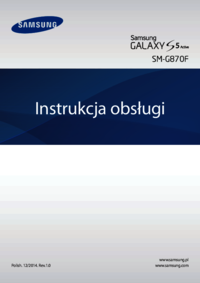











 (133 Seiten)
(133 Seiten) (120 Seiten)
(120 Seiten) (153 Seiten)
(153 Seiten) (112 Seiten)
(112 Seiten) (140 Seiten)
(140 Seiten)
 (171 Seiten)
(171 Seiten) (154 Seiten)
(154 Seiten)







Kommentare zu diesen Handbüchern